10.4 Contrôle de l'utilisation des applications Web
ZENworks Asset Management permet également de contrôler l'utilisation des applications Web. Vous devez avant tout définir les applications Web. Vous pourrez ensuite utiliser les rapports du dossier Applications Web à la page Utilisation des logiciels pour effectuer un suivi de l'utilisation. Le volet Applications Web affiche les informations suivantes :
-
Fabricant : fabricant de l'application Web.
-
Application : nom de l'application Web.
-
Version : version de l'application Web.
-
Dernière modification : dernière date à laquelle la définition de l'application Web a été modifiée.
Figure 10-1 Tableau de bord Applications Web

Des informations supplémentaires sont disponibles dans les sections suivantes :
10.4.1 Définition d'une application Web
-
Dans le Centre de contrôle ZENworks, cliquez sur l'onglet .
-
Cliquez sur l'onglet .
-
Dans le volet Applications Web, cliquez sur pour lancer l'assistant de création d'une nouvelle application Web. Terminez l'Assistant en renseignant les champs à l'aide des informations fournies dans le tableau suivant.
-
Cliquez sur .
10.4.2 Modification d'une définition d'application Web
-
Dans le Centre de contrôle ZENworks, cliquez sur l'onglet .
-
Cliquez sur l'onglet .
-
Dans le volet Applications web, cliquez sur le nom de l'application que vous souhaitez modifier.
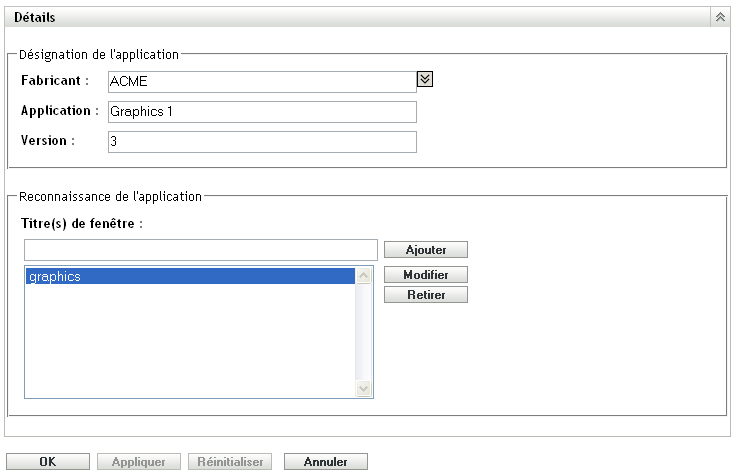
-
Dans le volet Détails, modifiez les champs à l'aide des informations trouvées dans le tableau de l'Étape 3.
-
Cliquez sur ou sur .